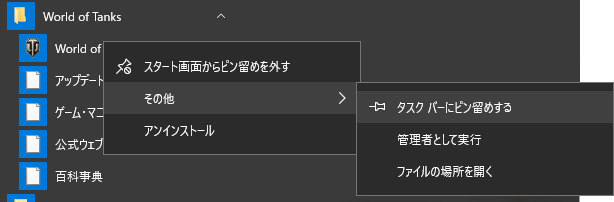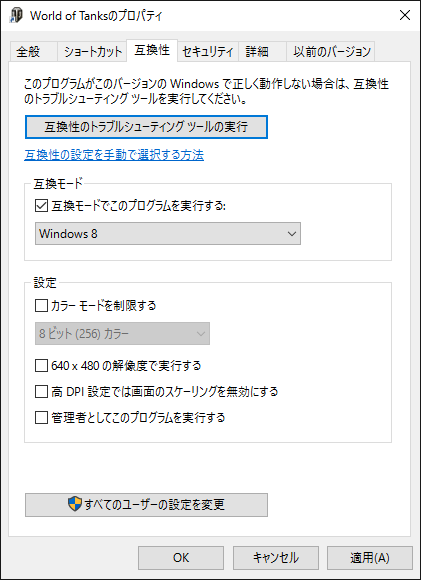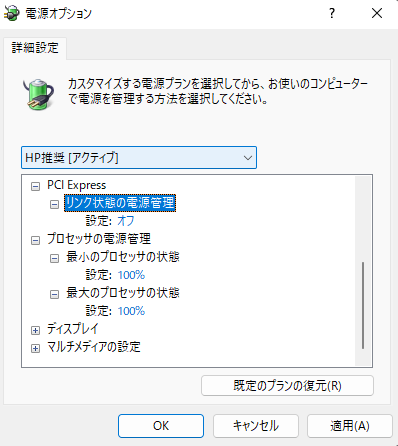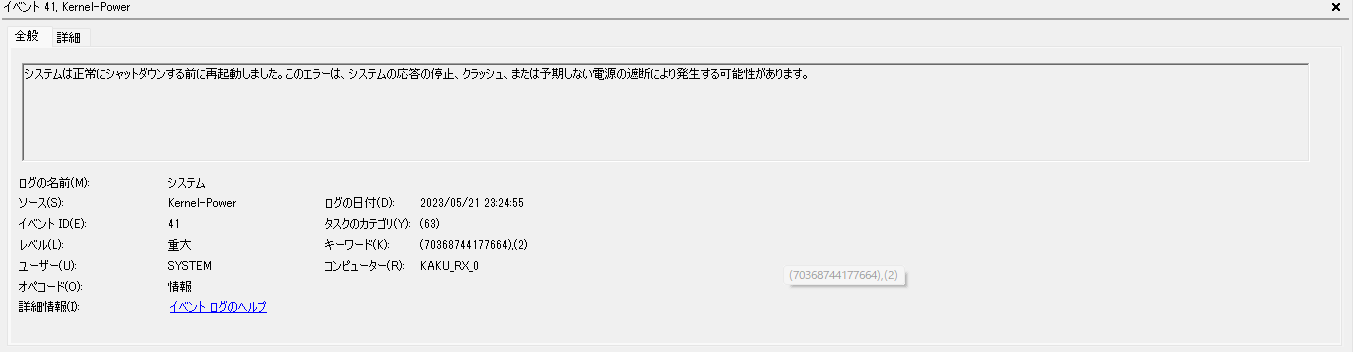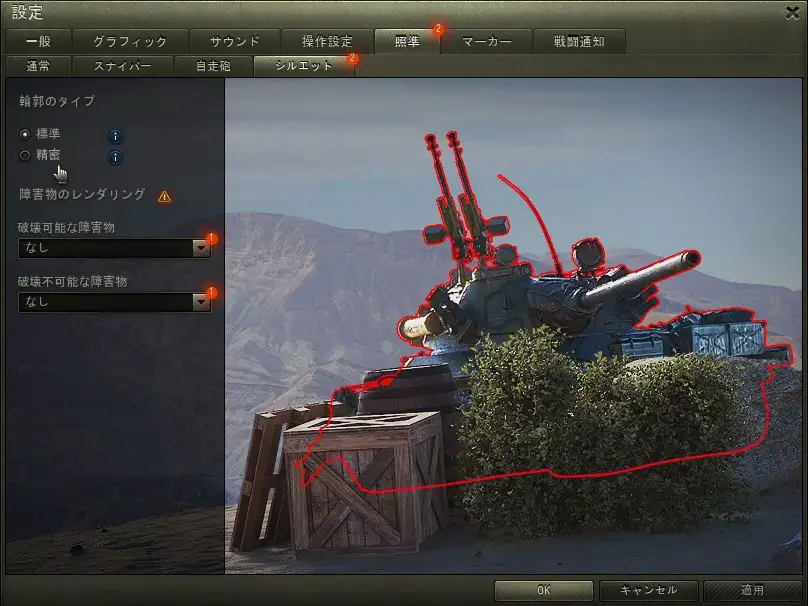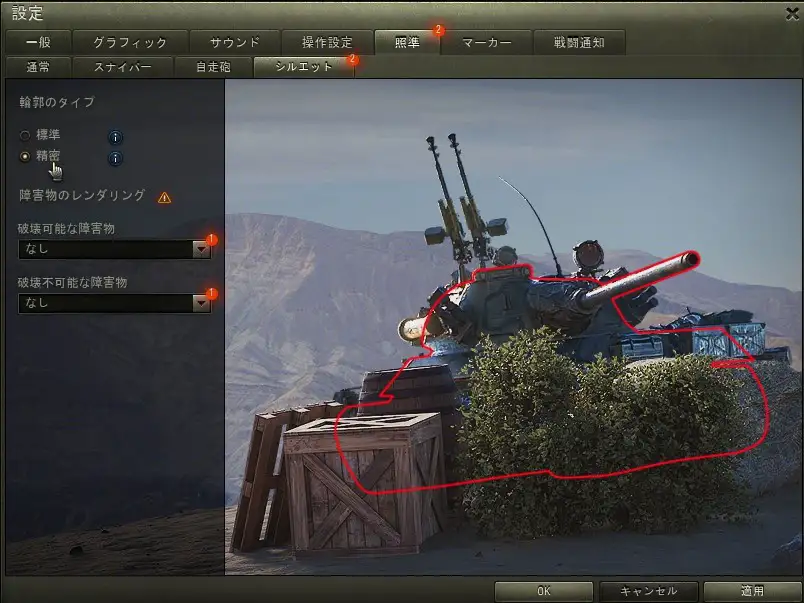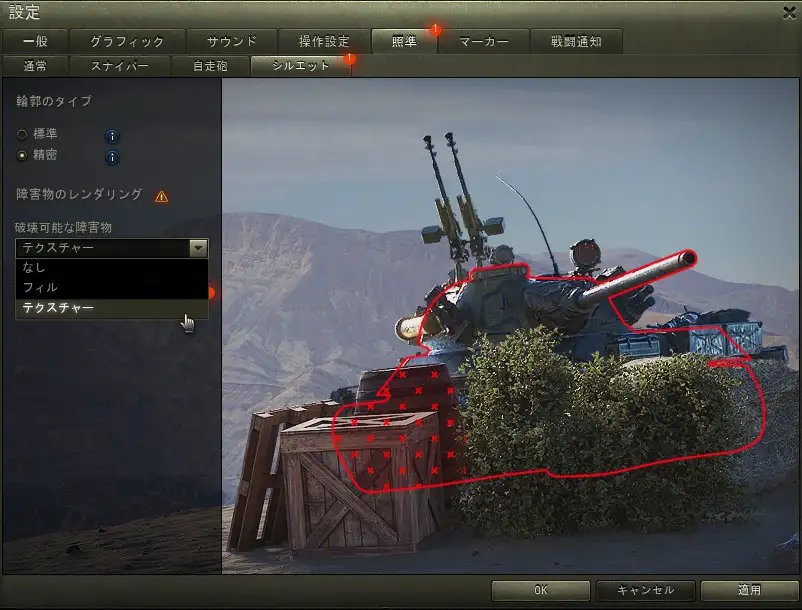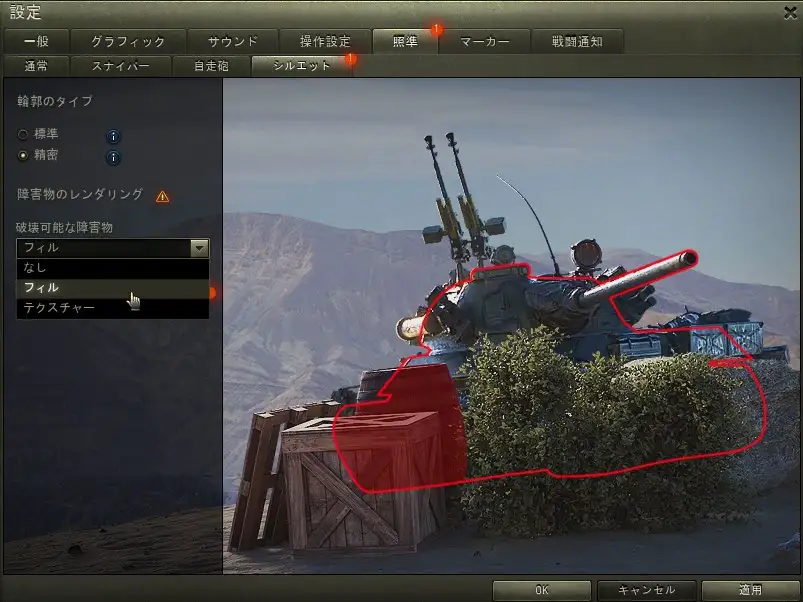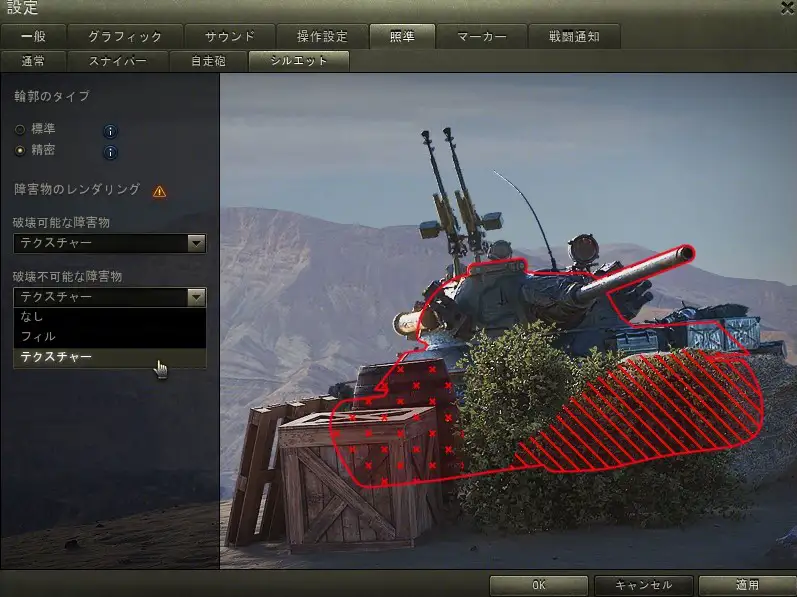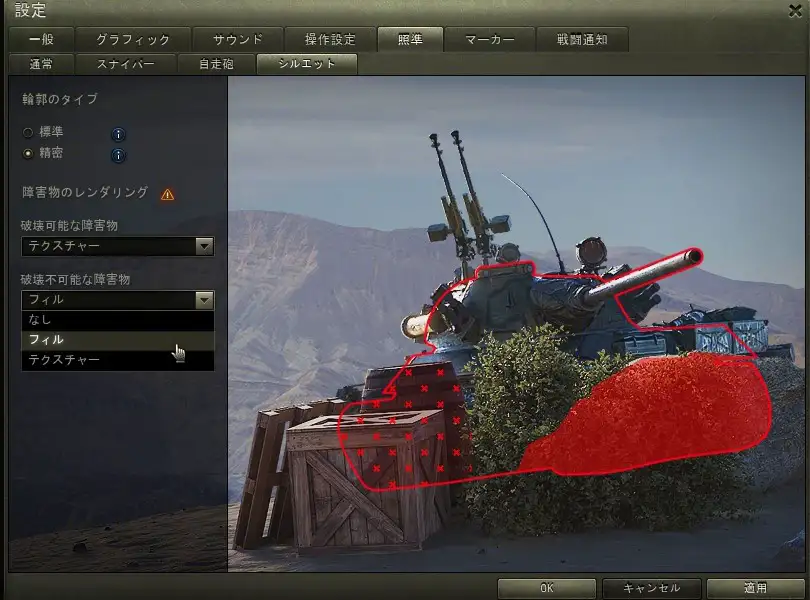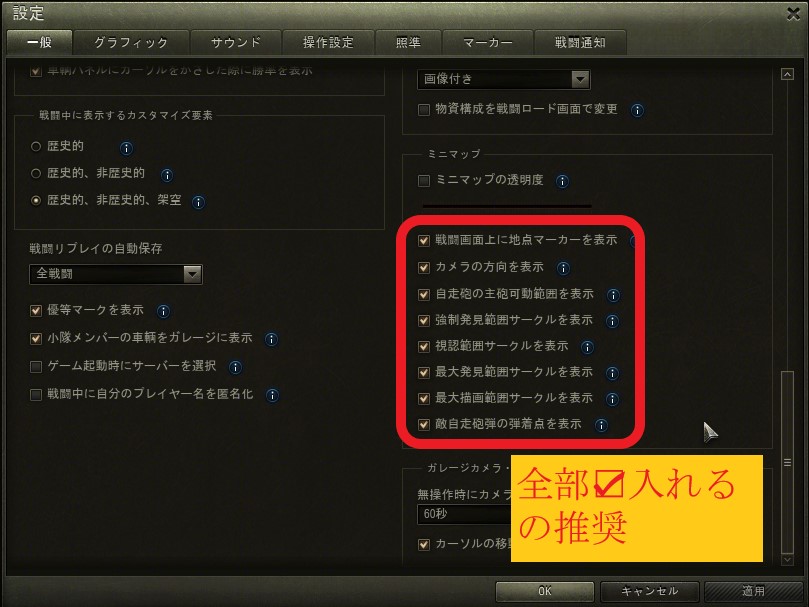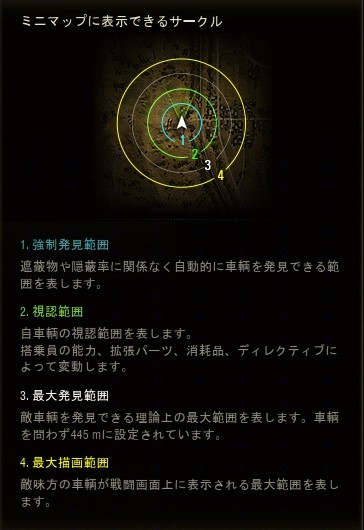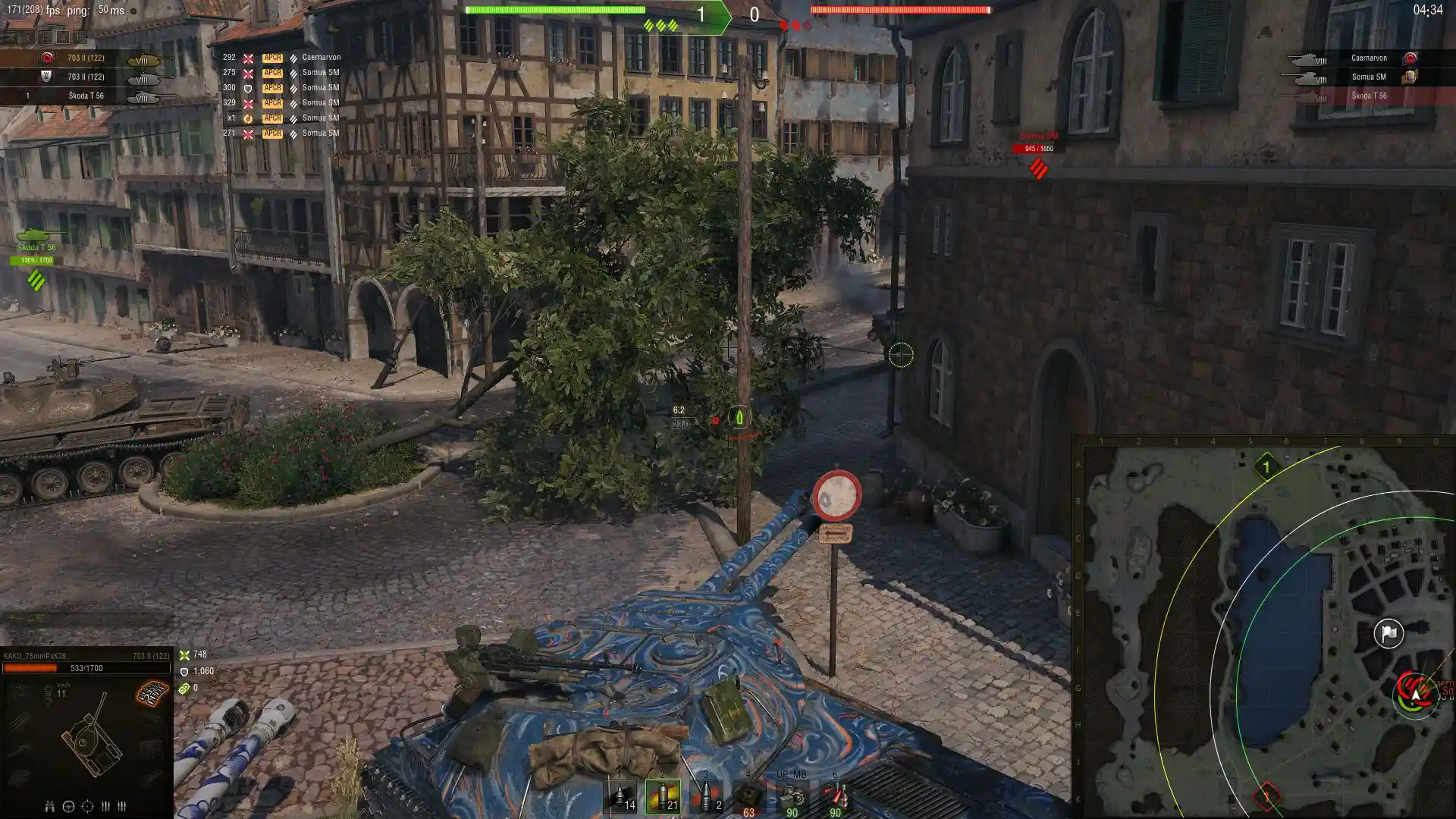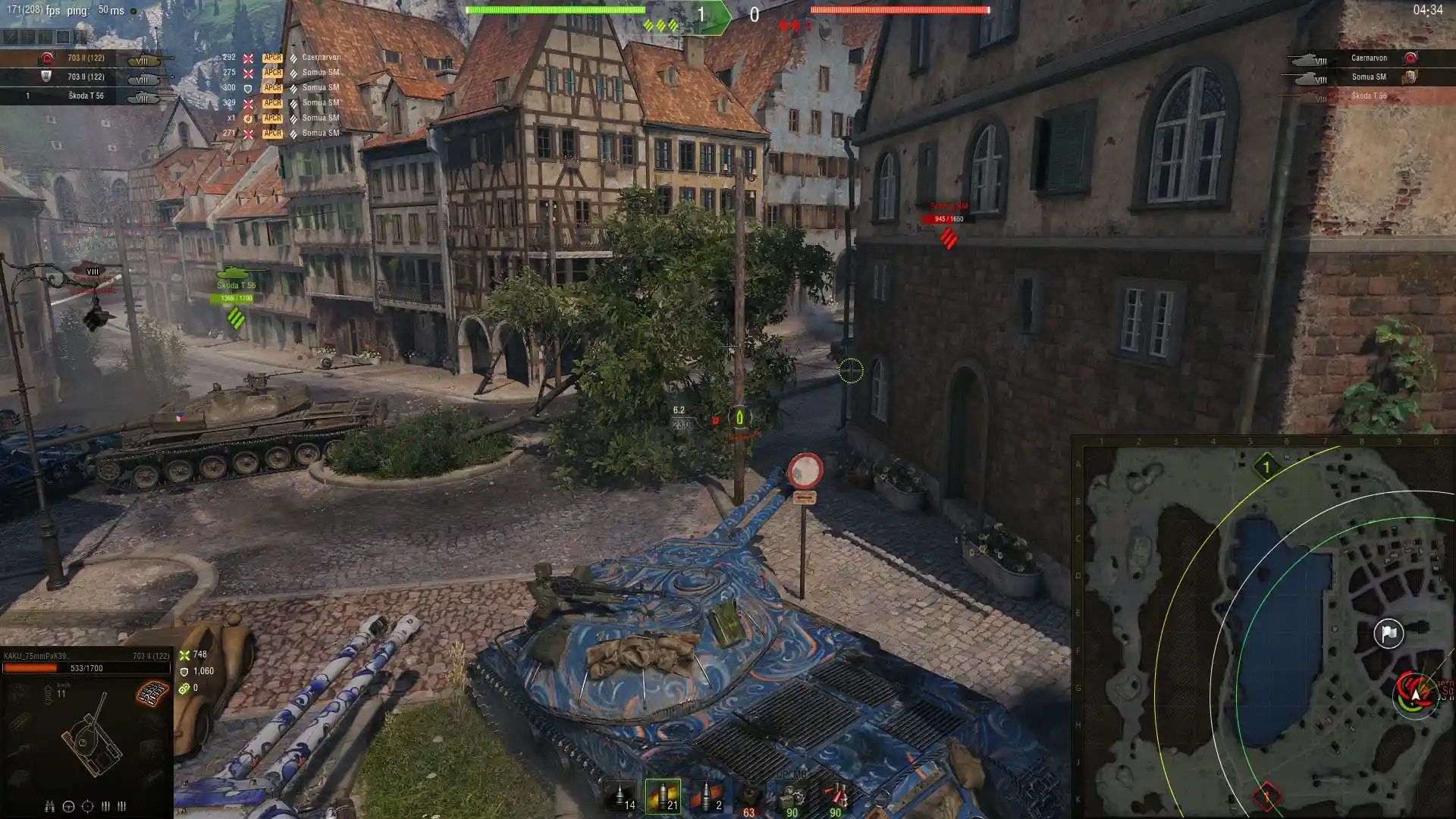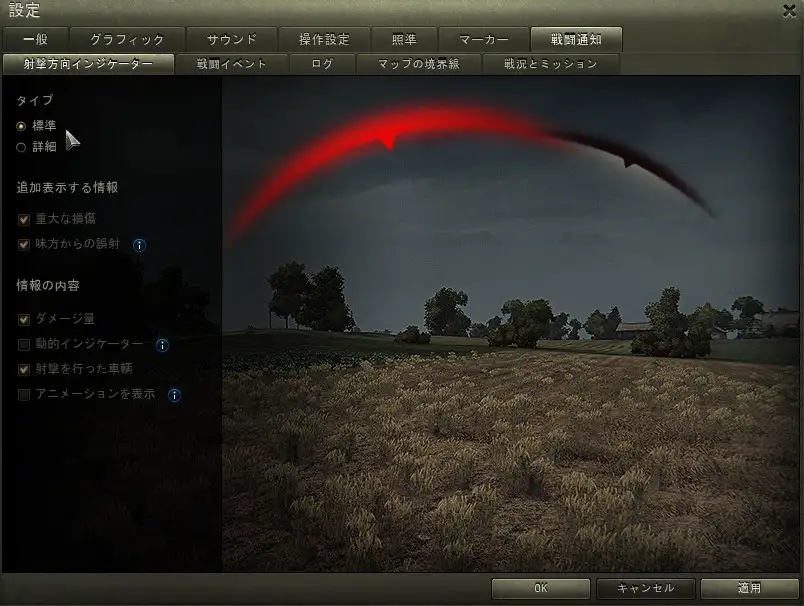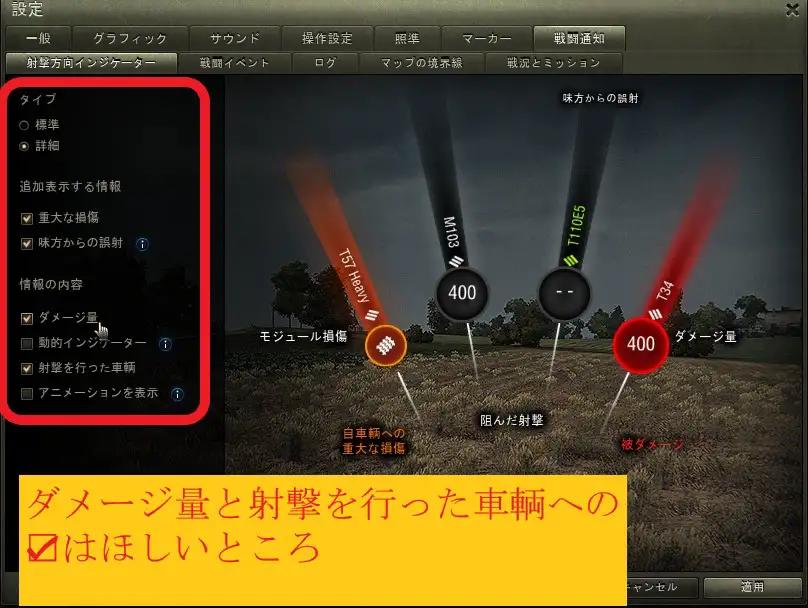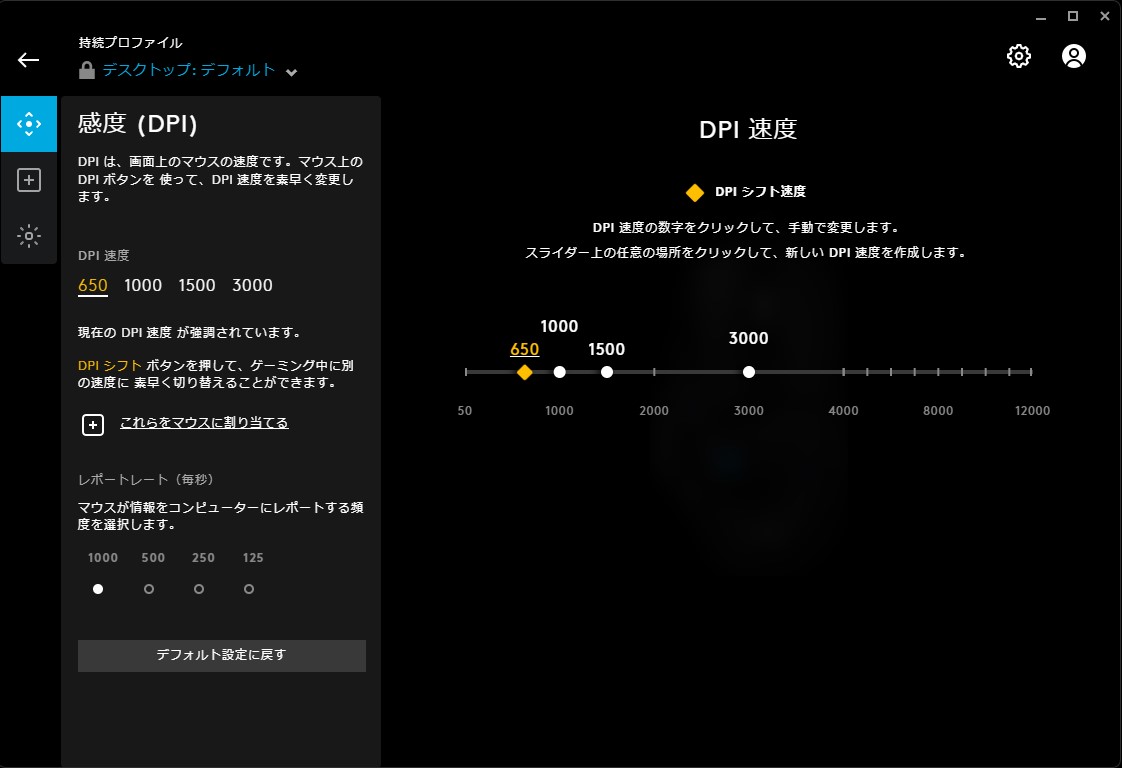2022.11.14
買い戻すときには10%上乗せされるので
300万で売れたなら買い戻すときには330万必要
野戦回収は維持された状態なのでご安心を
2022.10
アップデート1.18.1でパーソナルリザーブに様々な改良が加えられました。
パーソナルリザーブの種類が3つになり、持続時間もすべて1時間に統一されました。
![[tip]](https://cdn.wikiwiki.jp/to/w/common/image/face/tip.gif?v=4) ワンポイント
ワンポイント
- ガレバした後にリザーブを炊いた場合にはその戦闘には適応されない(必ず戦闘中に炊くように!)
フロントラインは戦闘時間が20~30分あるので戦闘終了間際で炊き始めると良い戦闘中に炊けないので注意
ゲーム環境改善 
PC変えたのにフリーズ再起動多発。どうして……どうして……
2023年5月、再起動多発が再発してしまった 
wotの戦闘3~4回ほどで1回はクライアントは落ちるし
wotとDiscord同時起動でも落ちるし、通話すらままならない
6月には無償交換の新品グラボが届くとはいえ、ほんとにこれだけで解決するのか?
PCゲームするなら必須。wotでも絶対あった方が良い!
GeForce GTX 1050ti (4GB) 以上 / Radeon RX 570 (4 GB) 以上はほしい
600番台とか使ってる人は別ゲーに近い何かである 
GPU(Graphics Processing Unit)という映像処理を専門とする半導体チップを搭載していて
並列的な計算処理に優れています。反対にCPUは連続的な計算に優れています
モニターは格子状に規則正しく並んだ微細な画素(ドット/ピクセル)から成り
その発光状態を電気的に制御してコンピュータから受信した映像信号を表示する。
画面をよりなめらかに動かすには短い時間に膨大な量の発行状態の切替を行うので
CPUオンリーだと辛いことになるのですわ~
※これが俗にいうFPS(frames per second):1秒間に何フレーム(コマ)
司令官1人と量産型戦車兵77人で考えてみよう
激ムズ微積分の問題を量産型戦車兵77人(GPU)にお願いしても、全員があぅあぅあー無理ですぅ……司令官(CPU)お願いしますとなるが
簡単な四則演算を用いて解く777問なら、量産型戦車兵77人(GPU)の方がはやく終わりますよね
つまり、そういうこと
↑の項目でFPSが何かわかったところでモニターの話
モニターで重要になってくるのが
リフレッシュレート:モニターが1秒間に何回画面を書き換えられるかを示す能力
一般的なモニターだと60Hzくらい。なので、良いグラボを積んでいてゲーム内で134FPSとか出せていても
何も変わらないなぁ……っていうのはモニターに原因があったりする
良いグラボを買ったのならモニターも変えたほうが良いんです!
応答速度:ディスプレイ色が変わるのにかかる時間
も短かったりするので変えるべし!
はい!僕も注文しておきまーす!
で、このミスマッチ……グラボが作るコマ数がモニタのリフレッシュレートと合っていないときに発生しやすいのが
テアリング:画面のズレとか異常が発生する
そこで、役立つのが垂直同期
グラフィックボードが出力するフレームレートをモニターのリフレッシュレートに同期する(合わせる)こと
グラボのフレームレート > モニタの表示性能のときは☑入れるの推奨ですよー
教えてくれた方ありがとう;;
【垂直同期についての参考リンク】
【知らないと損】ゲームの垂直同期とは?ONかOFFどちらがいいのか解説
グラボを変え、ゲーミングモニターとなりこれで美麗ワールドオブタンクスが始まる!と思ったあなた
実はケーブルも変えるとより良かったりします
PC⇔モニターの接続が
- HDMI(2.0)では最大解像度が「4096×2160(60Hz)」・最大Hzが「1920x1080(144Hz)」
- お勧めDisplayPort(1.4)では、最大解像度が「7680x4320(60Hz)」・最大Hzが「1920x1080(240Hz)」
- DVIでは、最大解像度が「3840 × 2400(33Hz)」・最大Hzが「1920 x 1080(144Hz)」
PCもモニターも最高性能なのにFPSがでてないなぁって方はケーブルもチェックしてみてください!
突然シャットダウンしたりするなら、真っ先に疑うべきもの
PCは精密部品を大量に搭載しているので熱による異常というのはほんとに多い
長年使っているとファンのほこりがすごかったり冷却が十分にできていないことも多いです
自作してるなら配線コードの引き回しが悪くて大事な部分がうまく冷やせていないとかもあるとか
まずは、内部温度を測るソフトとかでチェック!
CPUとストレージの間でやりとりするデータやプログラムを一時的に保存する記憶装置です。
ストレージとは異なり、電源をOFFすると保存されたデータは消える。
wotだと4Gあれば動くのでそこまで大容量を求められないものの8G以上はほしい
戦車も狭いと3人しか乗れず、色々な作業を兼任するため搭乗員への負担が大きくなりますよね
それと一緒
異常があるとゲームがうまく動かなくなるので、メモリの清掃やってみましょう。
端子部に直接触れるのは良くないので、エアダスターとかでほこり飛ばすのが良い。
アルコールで撫でるようにするのも良い
ハードウェアにやっぱり問題無さそうとなるとシステムに異常があるのだけど
Windows11にはまだまだ報告がない異常も多い……
新しいOSが出たからといってすぐアップグレードするのはリスクがなかなか高いのかもしれない
とりあえず、下のリンクにあるものを試してみたけどさてはて
Windows10,11のPCが突然落ちる・再起動を繰り返す原因と対処法
再起動多発の件で色々調べていく中でKP41病が頻発というものを見つけた
PCゲーマーでこれに悩まされる人は結構いるらしい、僕もまさにそう...
下記リンクもご参考に
【Kernel-Power 41】KP41病の対応策一覧|Windows11/10 - Driver Easy
コントロールパネルから
→Windows ツール(Win10以前だと管理ツールという名称)
→イベントビュワー
え?めっちゃカーネルパワーしてたんですけど?
決して無視してはならない重大なエラーらしい……
カーネルパワーが出る原因は色々あるらしいがそのひとつに
高速スタートアップ
この機能が有効になると
実際にはシャットダウンされていないのに、コンピュータが完全にシャットダウンされていると思われることがある
らしい…… 
何のことかよくわらかないが再起動しなくなればそれでいいので対応することにした
電源オプションから
→電源ボタンの動作を選択する(メニュー左側にある項目)
→現在利用可能ではない設定を変更しますをクリック(これしないとチェックを外せない)
→高速スタートアップを有効にする(推奨)のチェックを外す
→変更の保存をクリック
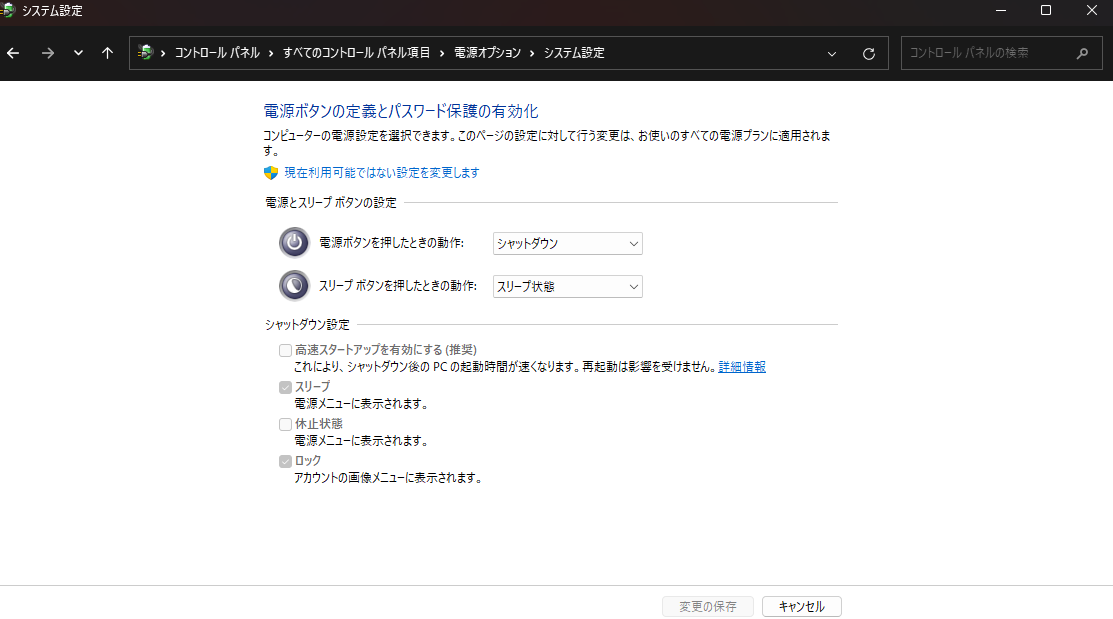
データ戦車道 
デフォルト設定だと画面から得られる情報というのは少なかったりする
(しかも、その事をチュートリアルで教えてくれるとかはない)
設定を変える事でより多くの情報を得られるようになる
全ての情報を扱いきれるかどうかはさておき、考える事が増えるのは上達するためには大切なこと
※低スペックPCだと負荷が増えて危ういかも……?Arinceさん大丈夫です……?
〇〇さんが言っていたから正しい!みたいな思考停止は絶対によくない。ダメ!
これは学校や会社でも言えることだよ

え?あんこさんが言ってた?じゃあ、あれこれ考えずその通りにしましょう!
(んんん、YESマンは要らない?)
い、いや!もちろん僕は思考停止特攻とかしません!
あんこさんが言ってたとしてもちゃんと思考しましょうねってことを強く伝えるためにあえてこの表現をね……
各種設定の参考に載せている画像はクリックすると拡大できます!
敵車輌に照準を合わせた際の表示に改良が加わりました。
簡単に言えば、今後は敵車輌の輪郭だけでなく射線が通っているかどうかも視覚的に把握できるようになるのでめちゃ重要。デフォルトだとこの機能はOFFになっています。
車輌の輪郭
従来はクロスヘアを合わせると車輌の輪郭全体が表示されていた。
この輪郭の中には命中判定のない機関砲なども含まれているため正確に狙って砲弾を放ってもダメージを与えられないことがあり、豪華な3Dスタイルが次々と実装されるにつれてこうしたケースがますます増えていました。
が、命中判定がある部分だけを表示できるようになりました!
※画像をクリックすると拡大して見れます
射線上の障害物
茂みなどを挟んでいると、これまでは敵車輌の輪郭しか把握することができなかった。
が!射線上に障害物が存在する場合は砲弾が貫通できるかどうかに応じて表示が切り替えられるようになりました。
テクスチャ/フィルの2種類あって、フィルが塗りつぶしの方です。
HEAT(障害物に当たると爆発する弾)を選択している場合にはこの機能が適用されないので注意してください。
破壊可能な障害物をテクスチャにして、破壊不能をフィルにすると見やすかったです。
お好みでどうぞ~
破壊可能な障害物
破壊不能な障害物
こちらもデフォルトだとOFFになっている項目がある機能です。
- 強制発見サークル(50mルール)は水色表示
敵車輌が自車輌の半径50 m以内に近づくと、遮蔽物などで直接視認できない場合でも発見することができます(そして自車輌も発見されます)。
障害物に隠れているはずなのに六感が点灯した場合には強制発見であることが多かったりします。
- 自車両の視認範囲は緑色表示
- 最大発見距離445mは白色表示
このサークルの外側の敵から発見されることは無い。ので、発見された場合には必ず445m以内に敵がいる!
- 描画範囲564mは黄色表示
通信範囲内の味方車両と発見状態の敵車両のうちこのサークル内にいる車両だけが画面に表示される。
10%の才能と20%の努力…そして、30%の臆病さ…
残る40%は…運だろう…な…
死ぬも生きるもこの腕にある……チャンスは一度でいい
あ……あなたが Arince13疾風ver!?
確実に獲物を仕留めるために必要な設定
- 貫通インジケータ
敵の装甲配置がよくわからないときに重宝するので絶対にあった方が良い
照準を合わせた箇所の色によって貫通可能かどうか判断できる
照準マーカーはお好みでどうぞ
緑は貫通力が下振れしても貫通可能
オレンジは引き強なら貫通可能、引き弱だと貫通不可
赤は上振れしても貫通不可
※入射角度とかは考慮されていないので、緑色でも貫通しないとかはふつうにあります。

- スナイパーモードでの水平安定
スナイパーモードにした状態で移動した際の画面が「車輌固定になるか」「視点固定になるか」を選択することができます。
チェックを外した状態だと臨場感がありますが、ぐわんぐわん揺れるため照準が難しくなります。
この項目にチェックを入れると、とてもエイムしやすくなりました……
A_L_C所属3年半にして初めて知った事実というね
- スナイパーモードでズーム倍率*16と*25を有効化
デフォルトだと倍率*8となっています。Arince13を超えるスナイパーになりたいなら有効化すべきです。
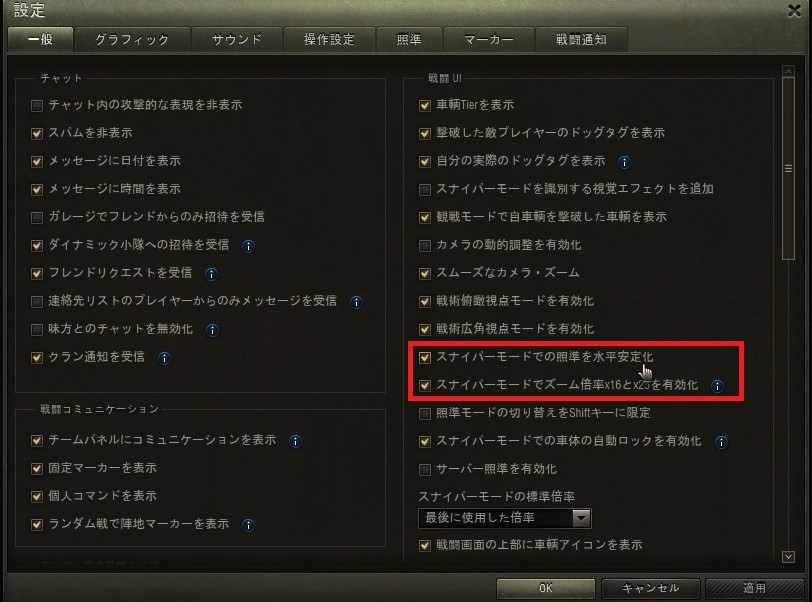
※
射撃時は常に最大倍率!ってしてると……周りがまじで見えなくなります。
適切な倍率を使いわけ、装填中はミニマップを見る!
これができると更なる高みに登れます。
ちなみにわたしはできてません!
なので、ミニマップ情報を教えてくれる方に感謝してますww
このゲームではいくら素早く照準を合わせようとも主砲の旋回速度には限界がある
なので、主砲の旋回速度よりもはやく照準を合わせる事が出来ればそれで問題ない
改造されて感度3000倍になってしまった人は改善の必要がある
これを変えるだけでとてもエイムがやりやすくなりました
もっとはやく変えていれば、くっ……
方法は2種類あって
わたしの設定を聴けえええ!炭酸シャンプーASMRリスナー降臨!
トータル信頼度55%くらいなので過度な期待はダメですが
役に立つ情報だと思うので是非見てください
色々書いてますが、音に関してはテルさんに聞くのが一番かと
- UI
装填完了や第六感の音など - 搭乗員ボイス
乗員・モジュール損傷等のボイス。聞こえたら救急キット、修理キットを即使えるように!
個人的にはお気に入りボイスmod聞いてデュフフフしたいのでMAXにしてます
大天使さおりんボイスmod cv茅野愛衣こそ至高 - エフェクト
発砲音・着弾音の音など
ver1.16段階では口径に合わせて5種類(?)用意されており、どの敵が発砲してきたか予測することができる
見えてない敵から撃たれているときには重要な判断材料となる
自走から狙われているときは他の音が小さくなると共に独特の音が聞こえるので回避行動推奨
※ 搭乗員スキル音響探知があるとよりわかりやすくなります
- 環境音
オブジェクト破損音などが聞こえる
これも見えていない敵の位置推測に役立つので重要
近くのオブジェクトが壊れるほど音が大きいです
なくてもいいけど……
- 戦闘中の音楽
戦闘開始時、敵か味方の残り車輌数が5両以下になったら音楽が流れるなど条件付きでしか聞こえなかったりする
wowsだと終始ずっと流れてるんだけどね。こちらは無音の時間の方が長いです。
その分、流れてくると盛り上がってきた感があるかも
個人的にストゥジャンキが好き。ヘイ!ヘイ!言いたくなりますて - ガレージでの音楽
ガルパンmod入れてると色々聞きたい放題でパンツァーハイです
気になる方は教えてArinceさんとクランチャットで伝えてください


 新規
新規 編集
編集 添付
添付 一覧
一覧 最終更新
最終更新 差分
差分 バックアップ
バックアップ 凍結
凍結 複製
複製 名前変更
名前変更 ヘルプ
ヘルプ